-
![]() Windows向けデータ復旧
Windows向けデータ復旧
- Data Recovery Wizard Free購入ダウンロード
- Data Recovery Wizard Pro 購入ダウンロード
- Data Recovery Wizard WinPE購入ダウンロード
- Partition Recovery購入ダウンロード
- Email Recovery Wizard購入ダウンロード
- おまかせデータ復旧サービス
概要:
PNGイメージは誤操作や予期せぬ理由で簡単に破損します。そのPNG画像を正常に戻すためには、破損した.pngファイルを修復する必要があります。ここでは、PNG画像ファイルを回復するための可能なすべての方法を紹介します。
画像が破損すると、画像の色が変わってしまった理由や、自分の写真が半分灰色になってしまった理由が気になるかもしれません。時には、PNGイメージが完全に表示できなくなることもあります。画像エディターで開こうとすると、プログラムがファイルを開けないと表示されます。一般的に、PNGファイルが破損するのは以下のような状況です:
PNG画像ファイルが壊れていても、心配しないでください。以下の方法に従って、PNG、JPEG、その他の画像形式を修復することができます:
| PNG修復方法 | 編集者のレビュー |
|
⛑️写真修復ソフト |
PNGファイルの破損に遭遇した場合、写真修復ソフトウェアを適用するのが最初の選択です。専門的な修復ソフトウェアは、あなたがすぐに破損したPNGファイルを修正するのに役立ちます。 |
|
✅PNGオンライン修復ツール |
サードパーティの修復プログラムをダウンロードしたくない場合は、オンラインツールを選択することをお勧めします。 |
|
📒フォトエディター/ビューアーの変更 |
選択したフォトエディター/ビューアーがPNGファイルを開けないことがあるので、別のものに変更する必要があります。 |
|
🖼️別の形式に変換 |
PNGファイルをJPGに変換すれば、破損の問題を解決できるかもしれません。 |
破損した写真を最も早く取り戻すための最良の写真修復ソフトウェア - EaseUS Fixo の画像修復機能 を紹介します。この.png修復ツールを利用すれば、破損した画像を可能な限り早く修復することができます。
この修復ソフトウェアは、PNGファイルが開けない、PNGファイルが空白で表示される、半分の写真が灰色になるなど、多くの画像問題を解決するのに役立ちます。以下のチュートリアルでは、EaseUS Fixoを利用した破損した画像の修復方法をご案内します:
Step 1.「ピクチャー修復」で「画像の追加」を選択し、修復するピクチャーを追加します。
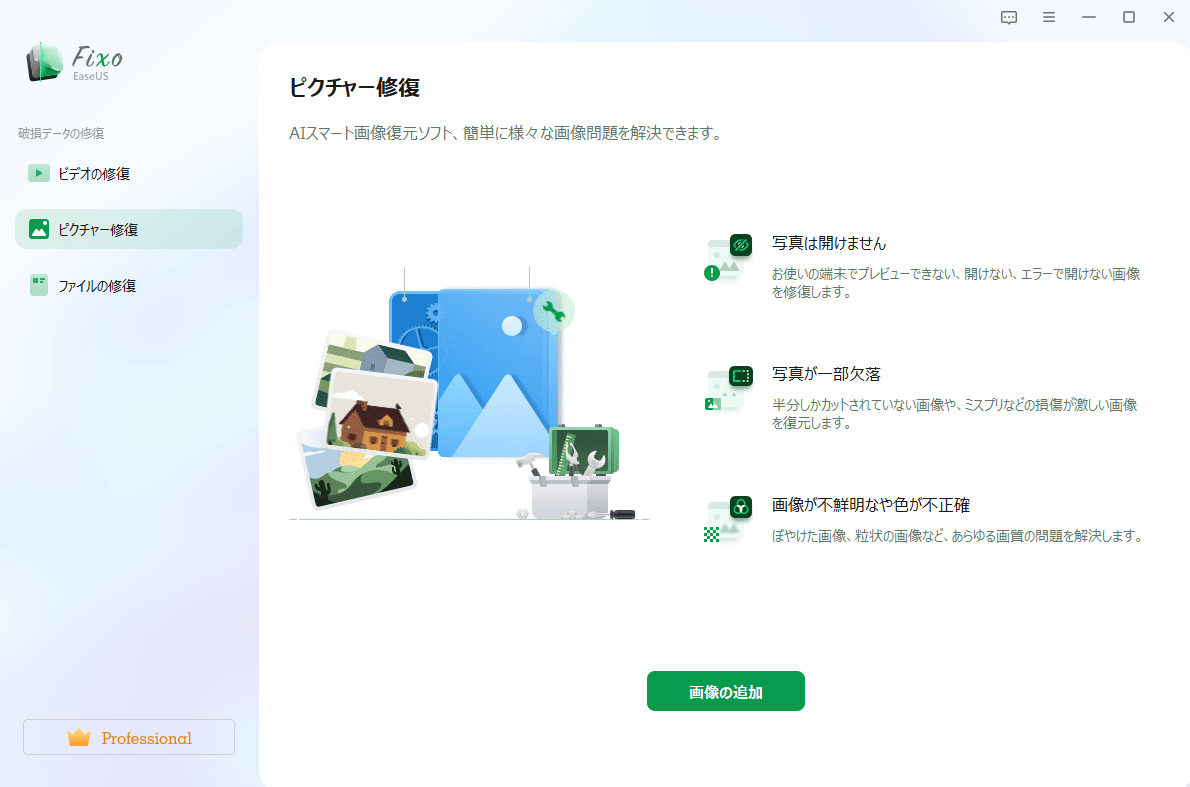
Step 2.追加されたら、「すべてを修復」を選択して修復処理を開始します。画像のサイズや損傷の程度によって、しばらく時間がかかります。
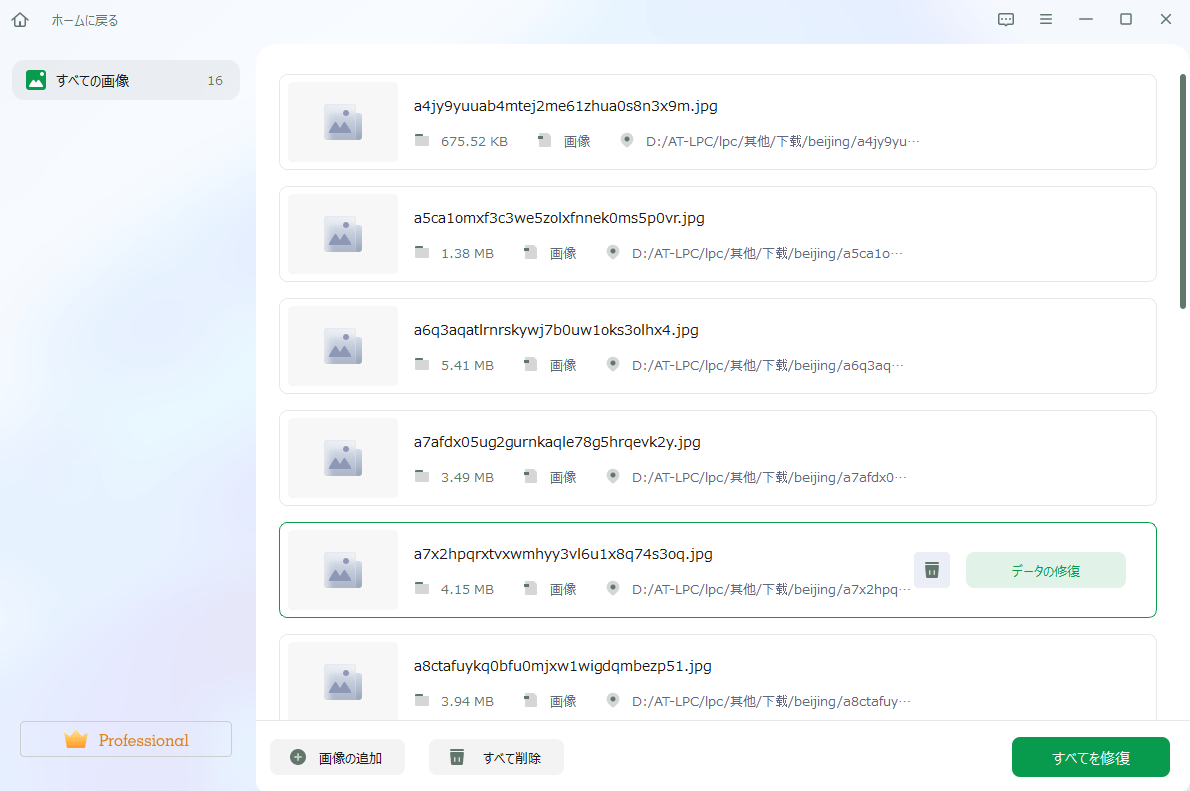
Step 3.修復完了後にプレビューやダウンロードが可能です。
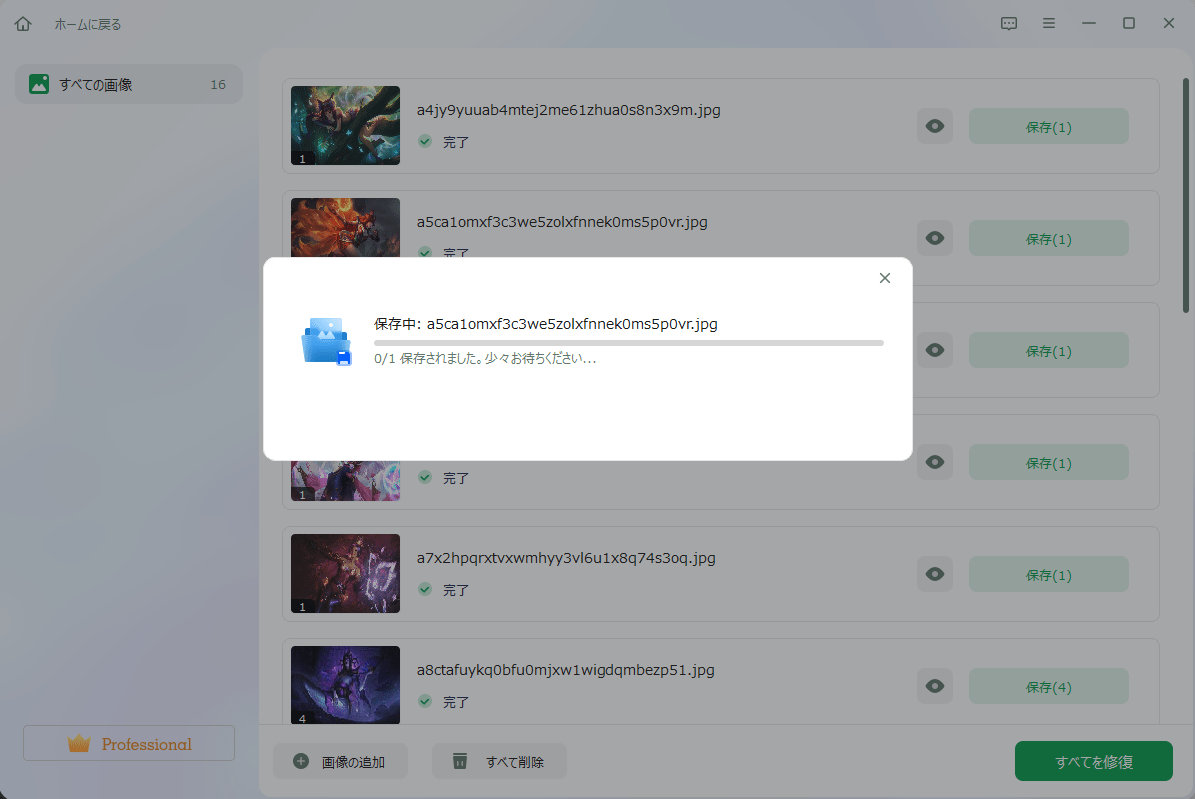
もし、そのようなPNG修復ツールをダウンロードすることが最初の選択肢ではない場合でも、オンラインの画像修復ツールを使って他の形式でPNGを修復することができます。ここでは、オンラインでPNGを修復するための2つのウェブサイトを紹介します。
この有料ツールは、PNG、JPEG、TIFF、BMP、RAWファイルなどの破損した画像ファイルをオンラインで修復するのに役立ちます。
ステップ1. OfficeRecoveryのウェブサイトにアクセスします。
ステップ2. 「ファイルを選択」をクリックし、破損した写真を選択します。
ステップ3. 「アップロードの確保と修復」をクリックして、写真の修復を開始します。
ステップ3. 完了したら、「修復したファイルをダウンロード」をクリックします。その後、完全な結果を得るためにツールを購入する必要があります。
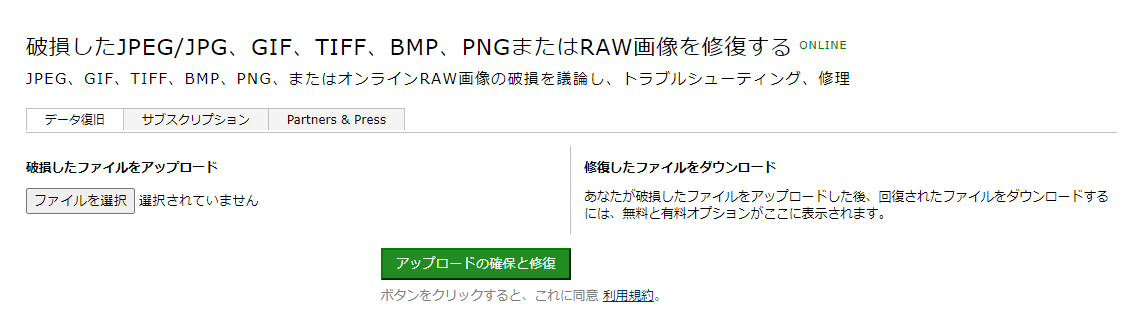
ここにはもう一つのオンライン修復ツールを紹介します。これは壊れたPNGをオンラインで修復するのに役立ちます:
ステップ1. Compress or Dieのウェブサイトにアクセスします。
ステップ2. 「Select File」をクリックし、壊れたPNG画像を選択します。
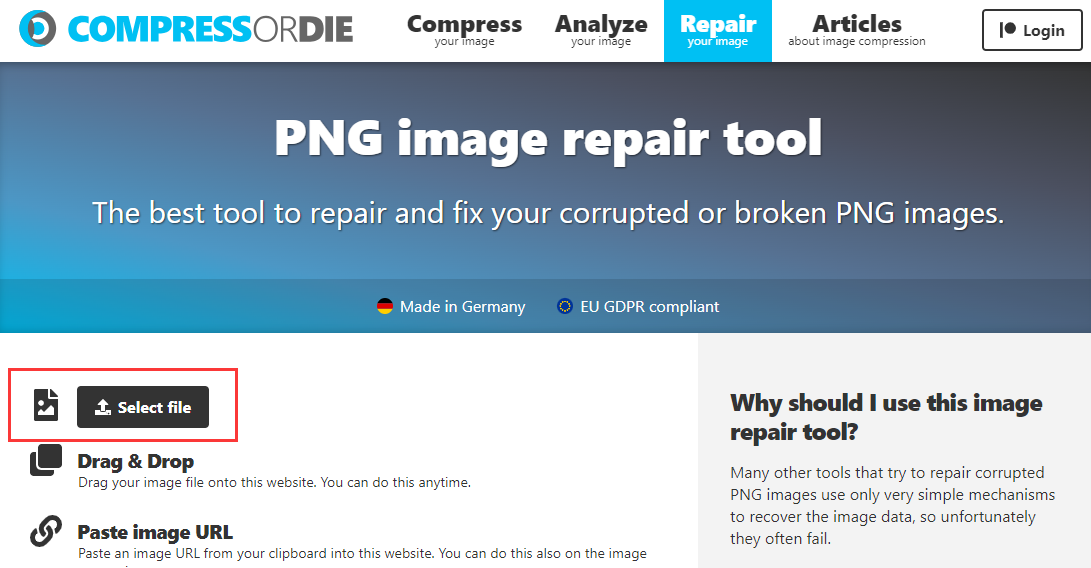
ステップ3.新しいページに、結果と修復されたPNG画像が表示されます。「Download」をクリックして、修復されたPNGをコンピュータに保存します。
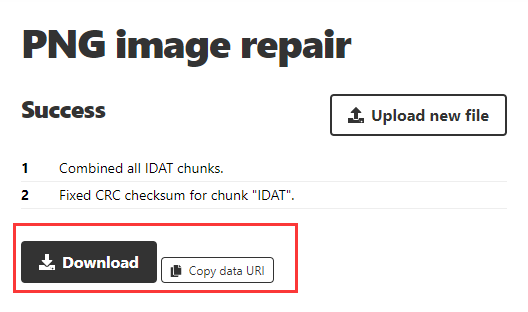
壊れたPNG画像を無料でオンラインで修復する方法の詳細は理解できましたか?上記の2つの方法のいずれも機能しない場合は、以下の方法を試してPNGの壊れた部分を修復できます。
画像ファイルが開けないとき、必ずしも画像が壊れているわけではありません。ファイル形式とフォトエディターの互換性がないことが原因かもしれません。ですから、代替ソフトウェアでPNGファイルを開いてみてください。これは最初に試せる簡単な解決策で、何の手間もかかりません。
通常、WindowsのフォトアプリはユーザーがPNG画像を開くことを許可しており、このアプリはWindowsで写真を閲覧するための内蔵ユーティリティです。PNGファイルを右クリックし、フォトで開くを選択するだけで大丈夫です。
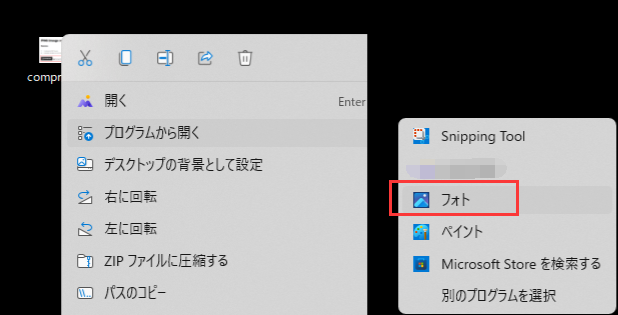
同様に、PNGからJPGなどの一般的な画像形式に画像を変換して修復することも可能です。オンラインには多くの画像変換ツールがあります。お好きなものを検索し、壊れた画像を修復するために利用してみてください。ここでは、壊れたPNGファイルのコピーを作成し、そのコピーを変換して試してみることをお勧めします。
場合によっては、ファイルの拡張子を.pngから.jpgに変更するだけで修復できることもあります。この方法がうまくいかない場合は、オンラインツールを用いてPNG画像を変換することもできます。Adobe Expressのオンラインツールをお勧めします。
「画像をアップロード」をクリックすると新しいウィンドウが開きます。そこにPNGファイルをドラッグすると、すぐに画像がJPGに変換されます。ダウンロードしたり、Adobe Expressで開いたりすることができます。
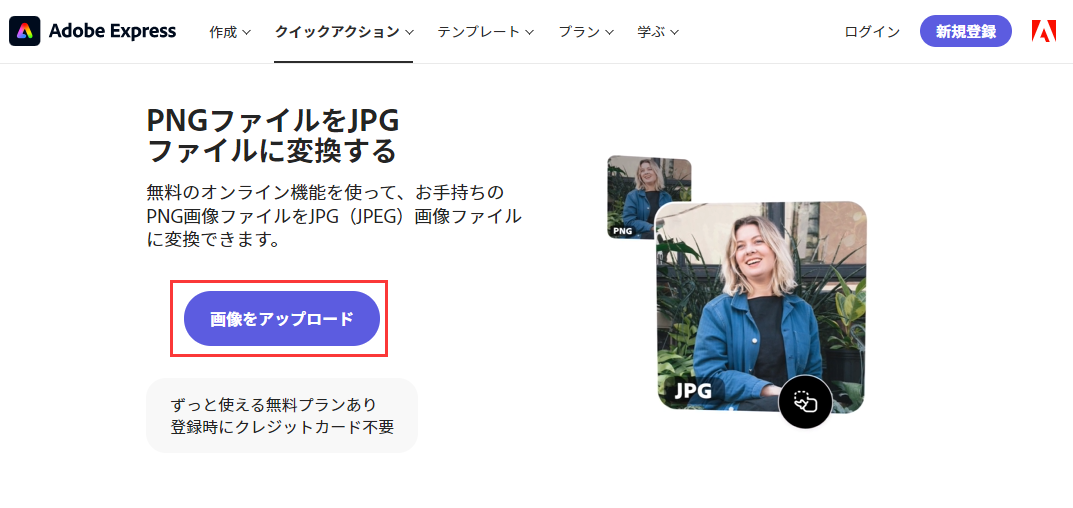
これら4つの方法をすべて読んで、コンピュータ上で壊れたPNG写真を修復する方法を学びました。この記事をより多くの読者と共有して、彼らが画像の破損問題を解決するのを助けてあげてください。
あなたの写真が壊れていたり、失われていたりする場合でも、それはデータバックアップの重要性を思い起こさせるべきです。もし写真のバックアップを取っていれば、それらが壊れてしまったり、失われたりした場合に、直接これらの画像を復元することができ、大量の時間を節約することができます。しかし、もしバックアップファイルが利用できない場合は、EaseUS Fixo や他のオンライン修復ツールを使用して、PNG画像を復元することができます。
1.壊れたPNGファイルはどうやって修復しますか?
専門の写真修復ソフトウェアやオンラインツールを使用して、壊れたPNGファイルを修復することができます。EaseUS Fixo をお勧めします。このソフトウェアは深刻な破損問題を解決するのに役立ち、クイック修復が失敗した際にはサンプル写真を使用した高度な修復を試みることができます。
2.PNG画像はなぜ壊れるのですか?
PNG写真や他の画像ファイルは、ダウンロードが不完全であったり、コンピュータウイルス、送信の中断など、さまざまな理由で破損することがあります。
3.ぼやけたPNGをどうやって修復しますか?
ぼやけたPNGについては、画像がぼやけてしまう原因を知る必要があります。ファイルの破損がぼやけの原因であれば、写真修復ソフトウェアを試してみてください。PNG写真が不鮮明なのが加工のせいであれば、画像を鮮明にするための画像エディタを見つける必要があります。
4.削除したPNGファイルを回復することは可能ですか?
もちろん、専門的なPNGリカバリーソフトウェアを使用すれば、PNGファイルの回復は難しくありません。EaseUS Data Recovery Wizardをダウンロードすれば、どのデバイスで重要な画像を失っても落胆することはありません。